Hiệu ứng Motion Blur (làm mờ chuyển động) mang lại cảm giác chuyển động và năng lượng cho những bức ảnh tĩnh, biến chúng trở nên sống động và thu hút hơn. Tuy nhiên, bạn không nhất thiết phải cần đến các ứng dụng hay phần mềm chỉnh sửa ảnh phức tạp để đạt được hiệu ứng này. Hiện nay có nhiều công cụ trực tuyến miễn phí cho phép bạn thêm hiệu ứng làm mờ chuyển động một cách nhanh chóng và dễ dàng ngay trên trình duyệt web. Bài viết này sẽ đánh giá ba công cụ hàng đầu giúp bạn thực hiện điều đó một cách hiệu quả.
1. AIEase: Công Cụ Tạo Motion Blur Chuyên Nghiệp Với AI
Khi nói đến việc thêm hiệu ứng Motion Blur vào ảnh chụp từ điện thoại thông minh, AIEase nổi bật là lựa chọn hàng đầu của nhiều chuyên gia. Công cụ này kết hợp khả năng tách nền chính xác với các hiệu ứng làm mờ chuyển động có thể tùy chỉnh, biến nó thành lựa chọn lý tưởng cho cả người dùng mới bắt đầu và những người muốn kiểm soát chi tiết hơn.
Để bắt đầu, bạn chỉ cần truy cập website của AIEase, chọn AI Tools và sau đó là All Tools. Cuộn xuống phần AI Blur Background và chọn công cụ Motion Blur. Tải ảnh của bạn lên, chọn kiểu làm mờ là Motion và điều chỉnh thanh trượt Strength (cường độ) theo ý muốn.
Điểm mạnh của AIEase chính là khả năng kiểm soát tuyệt vời mà nó mang lại. Thanh trượt cho phép bạn tinh chỉnh cường độ của hiệu ứng làm mờ chuyển động, tạo ra từ những chuyển động tinh tế đến các hiệu ứng mạnh mẽ, đầy kịch tính. Khi được thử nghiệm trên một bức ảnh chụp buổi biểu diễn nhạc rock trực tiếp, kết quả thật ấn tượng. Ánh đèn sân khấu vàng rực kéo thành vệt ngang khung hình, và người chơi guitar như đang trong tư thế giữa chừng của một đoạn riff mạnh mẽ, đầy năng lượng.
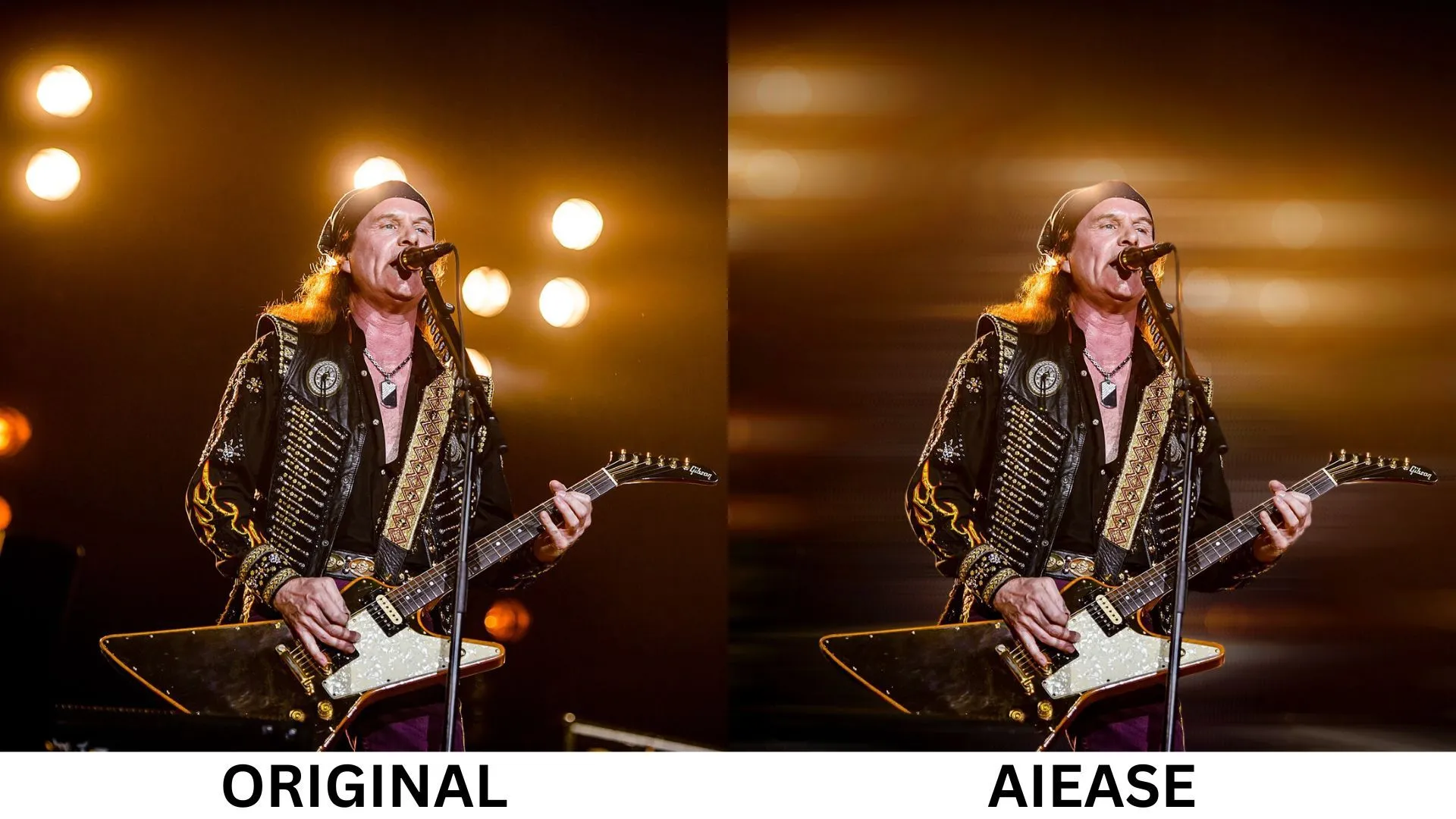 Hiệu ứng Motion Blur mạnh mẽ được tạo bằng AIEase trên ảnh ca sĩ đang biểu diễn với ánh đèn sân khấu tạo vệt sáng chuyển động.
Hiệu ứng Motion Blur mạnh mẽ được tạo bằng AIEase trên ảnh ca sĩ đang biểu diễn với ánh đèn sân khấu tạo vệt sáng chuyển động.
2. Photoroom: Giải Pháp Motion Blur Nhanh Chóng và Đơn Giản
Photoroom cung cấp một phương pháp đơn giản hơn để thêm hiệu ứng Motion Blur, làm cho nó trở thành lựa chọn tuyệt vời nếu bạn muốn có kết quả nhanh chóng mà không cần nhiều thao tác phức tạp. Không giống như khi bạn thêm hiệu ứng làm mờ chuyển động bằng Photoshop hoặc thậm chí AIEase, Photoroom không cho phép tinh chỉnh chi tiết hiệu ứng làm mờ.
Để sử dụng Photoroom, bạn hãy truy cập trang web của họ, nhấp vào Photo Editor, sau đó chọn All Tools. Cuộn xuống để tìm tùy chọn Motion Blur, tải ảnh của bạn lên và để ứng dụng tự động xử lý.
Kết quả khá tốt, đặc biệt là cho các chỉnh sửa thông thường. Khi thử nghiệm trên cùng bức ảnh biểu diễn nhạc rock, Photoroom đã tạo ra hiệu ứng bokeh đẹp mắt với ánh đèn sân khấu, làm mềm hậu cảnh và thêm một cảm giác chuyển động nhẹ nhàng. Người chơi guitar vẫn được giữ nét, trong khi ánh đèn phía sau trở nên mờ ảo, như một giấc mơ.
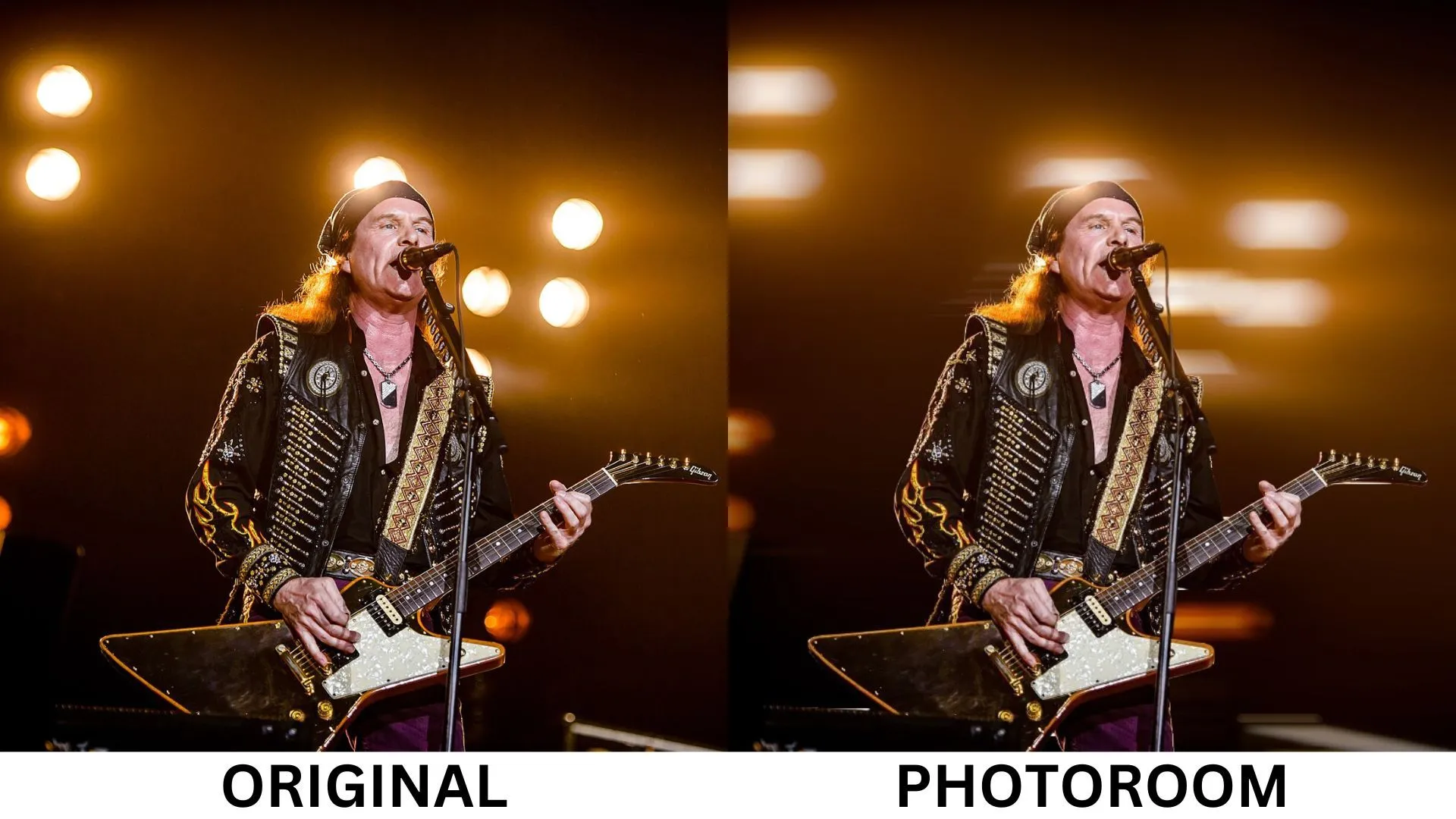 Ảnh biểu diễn ca nhạc với hiệu ứng Motion Blur tạo bokeh nền mờ ảo từ đèn sân khấu, được thực hiện bằng Photoroom, ca sĩ vẫn giữ được nét sắc nét.
Ảnh biểu diễn ca nhạc với hiệu ứng Motion Blur tạo bokeh nền mờ ảo từ đèn sân khấu, được thực hiện bằng Photoroom, ca sĩ vẫn giữ được nét sắc nét.
Tuy nhiên, việc thiếu các tùy chọn điều khiển thủ công có nghĩa là bạn bị giới hạn bởi những gì ứng dụng tự quyết định là “độ mờ phù hợp”. Nếu bạn là người thích tùy chỉnh chi tiết các chỉnh sửa của mình, điều này có thể hơi hạn chế. Nhưng để có kết quả nhanh chóng, không rắc rối, Photoroom là một lựa chọn đáng cân nhắc.
3. LunaPic: Hiệu Ứng Motion Blur Nghệ Thuật Cho Toàn Bộ Ảnh
LunaPic mang đến một phong cách độc đáo, hoài cổ cho việc chỉnh sửa ảnh, cả trong thiết kế website lẫn cách tiếp cận hiệu ứng Motion Blur. Không giống như các trình chỉnh sửa ảnh AI có thể tách chủ thể và làm mờ hậu cảnh, LunaPic áp dụng hiệu ứng làm mờ chuyển động cho toàn bộ hình ảnh — bao gồm cả chủ thể. Điều này tạo ra một hiệu ứng nổi bật, mang tính nghệ thuật, hoàn hảo cho các dự án sáng tạo hoặc những bức ảnh mà bạn muốn gợi lên sự hoài niệm hoặc phong cách nghệ thuật đặc trưng.
Để thử LunaPic, hãy truy cập trang web của họ, nhấp vào Adjust trong menu và chọn Motion Blur từ danh sách thả xuống. Tải ảnh của bạn lên, và bạn sẽ thấy một thanh trượt để điều khiển cường độ của hiệu ứng làm mờ.
Khi áp dụng hiệu ứng này vào bức ảnh biểu diễn nhạc rock, kết quả thật thú vị. Mái tóc bồng bềnh của người chơi guitar và những vệt sáng từ sân khấu hòa quyện vào nhau, tạo ra một cảm giác năng lượng cuồng nhiệt như thể toàn bộ cảnh tượng đang chuyển động.
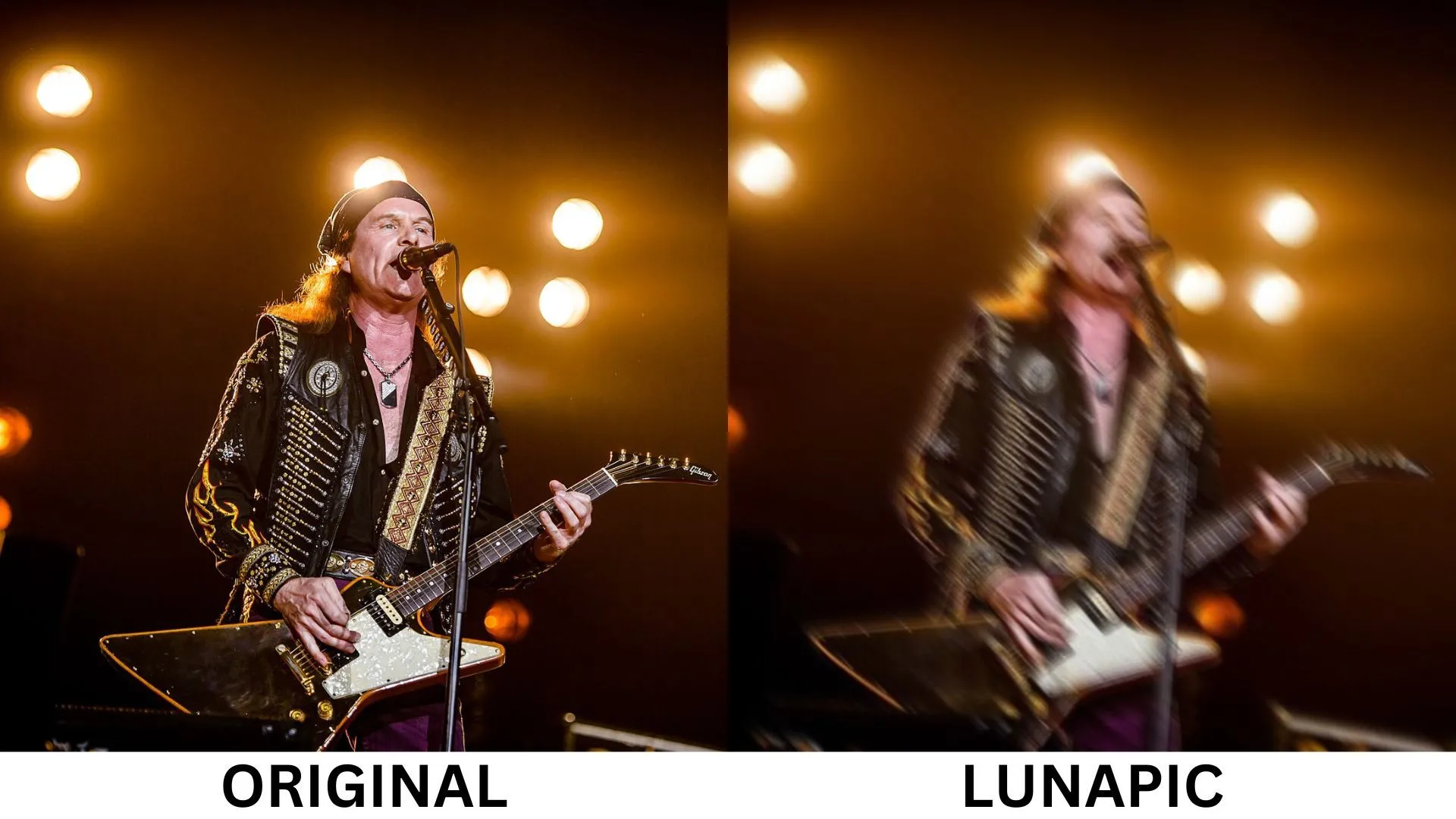 Hiệu ứng Motion Blur toàn bộ ảnh mang phong cách nghệ thuật cổ điển do LunaPic tạo ra, với hình ảnh ca sĩ và ánh đèn sân khấu hòa quyện tạo cảm giác chuyển động mạnh.
Hiệu ứng Motion Blur toàn bộ ảnh mang phong cách nghệ thuật cổ điển do LunaPic tạo ra, với hình ảnh ca sĩ và ánh đèn sân khấu hòa quyện tạo cảm giác chuyển động mạnh.
Mặc dù phương pháp này không phù hợp với mọi bức ảnh, nhưng nó hoàn hảo cho các dự án sáng tạo hoặc những hình ảnh mà bạn muốn gợi lên cảm giác hoài niệm hoặc phong cách nghệ thuật độc đáo.
Việc thêm hiệu ứng Motion Blur vào ảnh chụp từ điện thoại thông minh chưa bao giờ dễ dàng đến thế, nhờ vào các công cụ hỗ trợ AI như AIEase, Photoroom và LunaPic. Mỗi ứng dụng mang đến một điểm độc đáo riêng, nhưng tất cả đều có một điểm chung: chúng giúp đơn giản hóa việc biến những hình ảnh tĩnh thành những bức ảnh sống động, có tính tương tác cao. Hãy khám phá và chia sẻ trải nghiệm của bạn với các công cụ này trong phần bình luận bên dưới!


